დაამატეთ ნებისმიერი აპლიკაცია, რომელიც გსურთ Mac-ის დოკში
Dock არის ერთ-ერთი ყველაზე ცნობილი მომხმარებლის ინტერფეისის ელემენტი Mac-ზე, როგორც OS X-ში, ასევე ახალ macOS-ში. Dock არის მოსახერხებელი აპლიკაციის გამშვები, რომელიც ჩვეულებრივ ეკვრის ეკრანის ქვედა ნაწილს. დოკში არსებული ხატების რაოდენობის მიხედვით, შეიძლება მოიცავს თქვენი Mac-ის ეკრანის მთელ სიგანეს.
Apple-მა გამოუშვა Dock 2001 წელს OS X-ის პირველ ვერსიაში, მაგრამ მას 2008 წლამდე დასჭირდა, სანამ კომპანიას მიენიჭა პატენტი.
Dock არ უნდა იცხოვროს ეკრანის ბოლოში; შენ შეგიძლია დააკონფიგურიროთ დოკის მდებარეობა დაბინავება თქვენი ეკრანის მარცხენა ან მარჯვენა მხარეს.
მომხმარებლების უმეტესობა Mac's Dock-ს აპლიკაციის გამშვებად მიიჩნევს, სადაც ერთი დაწკაპუნებით იხსნება საყვარელი აპლიკაცია. თუმცა, ეს ასევე მოსახერხებელი გზაა ხშირად გამოყენებულ დოკუმენტებზე წვდომისა და ამჟამად გაშვებული აპების მართვისთვის.
ამ სტატიაში მოცემული ინფორმაცია ვრცელდება Mac-ებზე, რომლებიც მუშაობენ OS X 10.0 Cheetah-ზე macOS 10.14 Mojave-ის მეშვეობით. ადრეულ ვერსიებს ჰქონდათ მხოლოდ მცირე ცვლილებები pop-up მენიუში.

აპები დოკში
Dock აღჭურვილია Apple-ის მიერ მოწოდებული რამდენიმე აპლიკაციით. გარკვეული გაგებით, Dock კონფიგურირებულია იმისთვის, რომ დაგეხმაროთ გაუმკლავდეთ თქვენს Mac-ს და ადვილად შეხვიდეთ პოპულარულ Mac აპებზე, როგორიცაა როგორც Mail, Safari, ვებ ბრაუზერი, Mac App Store, კონტაქტები, კალენდარი, შენიშვნები, შეხსენებები, ფოტოები, iTunes და მეტი.
თქვენ არ შემოიფარგლებით იმ აპლიკაციებით, რომლებსაც Apple შეიცავს Dock-ში და არც აპები, რომლებსაც ხშირად არ იყენებთ, რომლებიც ძვირფას ადგილს იკავებს Dock-ში. Dock-დან აპლიკაციების ამოღება მარტივია, ისევე როგორც ხატების გადაწყობა დოკში. უბრალოდ დააწკაპუნეთ და გადაიტანეთ ხატულა თქვენთვის სასურველ ადგილას.
Dock-ის ერთ-ერთი ყველაზე ხშირად გამოყენებული ფუნქციაა Dock-ში დამატებითი აპლიკაციების დამატების შესაძლებლობა, რომელიც მხარს უჭერს აპების დამატების ორ მეთოდს: გადაათრიეთ და ჩამოაგდეს და Keep in Dock ოფცია. დაწყებული macOS 10.14 Mojave-ით, თქვენ ასევე შეგიძლიათ დაამატოთ დოკუმენტები Dock-ში Dock-ის გამყოფი ხაზის მარჯვენა მხარეს.
აპის დამატება დოკზე გადათრევისა და ჩამოშვების გამოყენებით
Dock-ში აპლიკაციის დასამატებლად:
-
გახსენით Finder ფანჯარა და აირჩიეთ აპლიკაციები მარცხენა პანელში იპოვნეთ აპლიკაცია, რომლის დამატება გსურთ Dock-ში. თქვენ ასევე შეგიძლიათ გახსნათ აპლიკაციების ფანჯარა შეხებით წადი Mac მენიუს ზოლში და აირჩიეთ აპლიკაციები.
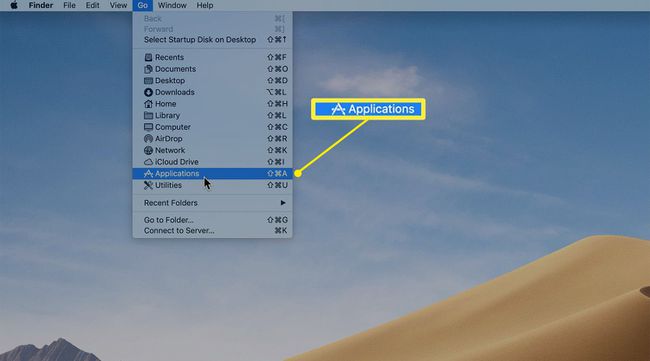
ში აპლიკაციები ეკრანზე, იპოვნეთ აპლიკაცია, რომლის დამატება გსურთ დოკში. მოათავსეთ კურსორი აპზე და შემდეგ დააწკაპუნეთ და გადაიტანეთ აპლიკაციის ხატულა Dock-ზე.
თქვენ შეგიძლიათ ჩამოაგდოთ აპის ხატულა დოკზე თითქმის ნებისმიერ ადგილას, სანამ მარცხნივ დარჩებით დოკის გამყოფი, ვერტიკალური ხაზი, რომელიც გამოყოფს Dock-ის აპლიკაციის განყოფილებას (Dock-ის მარცხენა მხარე) Dock-ის ბევრად უფრო პატარა მარჯვენა მხრიდან ნაგვის ხატულათი.
-
გადაიტანეთ აპლიკაციის ხატულა მის სამიზნე ადგილას დოკში და გაათავისუფლეთ მაუსის ღილაკი.

შეინახეთ დოკში
Dock-ში აპლიკაციის დამატების მეორე მეთოდი მოითხოვს, რომ აპლიკაცია უკვე გაშვებულია. გაშვებული აპლიკაციები, რომლებიც ხელით არ დაემატა Dock-ს, დროებით გამოჩნდება Dock-ზე, სანამ ისინი გამოიყენება და შემდეგ ავტომატურად წაიშლება Dock-დან, როცა აპის გამოყენებას შეწყვეტთ.
Dock-ში გაშვებული აპის მუდმივად დამატების მეთოდი Keep in Dock იყენებს Dock-ის ერთ-ერთ ფარულ ფუნქციას - Dock მენიუს.
დააწკაპუნეთ მარჯვენა ღილაკით დოკის ხატულა აპლიკაციის, რომელიც ამჟამად აქტიურია.
-
აირჩიეთ Პარამეტრები > შეინახეთ დოკში ამომხტარი მენიუებიდან.
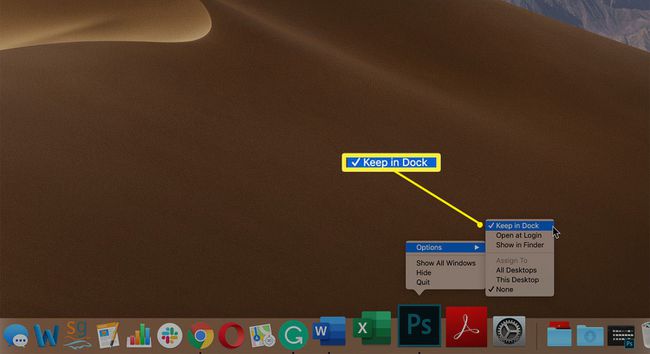
აპლიკაციიდან გასვლისას, ხატულა რჩება Dock-ში.
მოძრავი დოკის ხატები
თქვენ არ გჭირდებათ დამატებული აპის ხატულა მის ამჟამინდელ მდებარეობაში შენახვა. თქვენ შეგიძლიათ გადაიტანოთ სადმე Dock-ის გამყოფი ხაზის მარცხნივ. დააწკაპუნეთ და გეჭიროთ აპლიკაციის ხატულა გსურთ გადაადგილება და შემდეგ გადაიტანეთ ხატი ახალ ადგილას დოკზე. Dock-ის სხვა ხატები შორდება გზას ახალი ხატისთვის ადგილის გასათავისუფლებლად. როდესაც ხატი განლაგებულია თქვენთვის სასურველ ადგილას, გაათავისუფლეთ მაუსის ღილაკი, რომ ჩამოაგდოთ იგი პოზიციაზე.
Dock-ზე ხატების გადაწყობისას, შესაძლოა აღმოაჩინოთ რამდენიმე ელემენტი, რომელიც არ გჭირდებათ. დააწკაპუნეთ ხატულაზე და აირჩიეთ Პარამეტრები > ამოღება დოკიდან ამომხტარ მენიუში. აპლიკაციის ხატების ამოღება თქვენი Mac-ის Dock-დან ასუფთავებს Dock-ს და აჩენს ადგილს ახალი Dock ნივთებისთვის.
